安装过程参考视频:
【PyTorch深度学习快速入门教程(绝对通俗易懂!)【小土堆】-哔哩哔哩】 https://b23.tv/ydiIiX2
准备(非必要):更新驱动程序。
官方驱动 | NVIDIA下载适用于 GeForce、TITAN、NVIDIA RTX、数据中心、GRID 等 NVIDIA 产品的新驱动。![]() https://www.nvidia.cn/Download/index.aspx?lang=cn#备注:更新驱动不是必须的,也可以直接进行下面的步骤。不过为了避免不必要的麻烦,非常建议更新显卡驱动。
https://www.nvidia.cn/Download/index.aspx?lang=cn#备注:更新驱动不是必须的,也可以直接进行下面的步骤。不过为了避免不必要的麻烦,非常建议更新显卡驱动。
一、下载anaconda。
(1)anaconda历史版本网址如下,我选择的是Anaconda3-5.2.0-Windows-x86_64.exe(2018.5.30号的版本)
https://repo.anaconda.com/
下载后就可以安装了,可以选择默认的,安装过程中记住安装路径。
(2)检验是否安装成功:打开Anaconda Prompt,在窗口中如果可以看到(base)则意味着安装成功。

二、检查显卡驱动。
(1)在任务管理器—性能 下拉就可以看到GPU,如果GPU可以正常显示型号则意味着显卡的驱动已经正常安装了。
三、使用conda指令创建pytorch环境。
(1)打开Anaconda Prompt,输入如下指令。
conda create -n pytorch python=3.6

(2)然后按y,继续安装所需的各种依赖包。
四、安装pytorch。
(1)进入pytorch官网:PyTorchAn open source machine learning framework that accelerates the path from research prototyping to production deployment.https://pytorch.org/
(2)网页下拉,找到下图这个界面,官网会自动根据你的电脑,显示的即是你可安装的CUDA版本,并给出安装命令,复制这条安装命令。
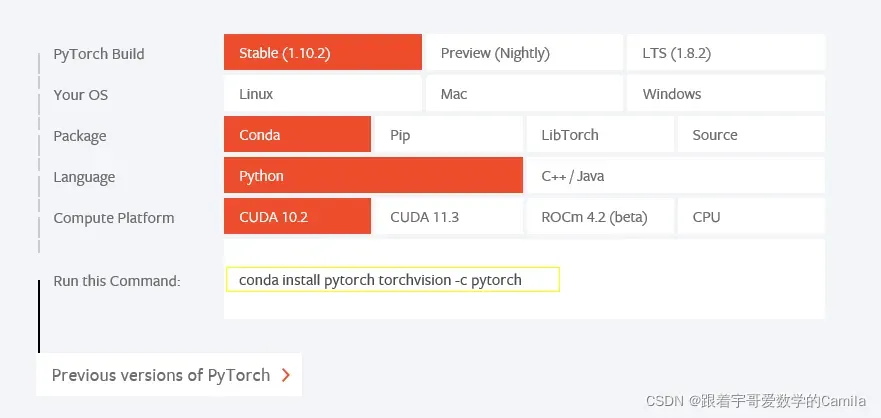
(3)打开Anaconda prompt命令窗口,输入命令:conda activate pytorch,进入刚刚所创建的环境
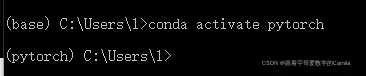
(4)将第(2)步复制的安装命令输入即可下载。
conda install pytorch torchvision -c pytorch
注意:每个人的命令会因计算机配置而异。
五、检验pytorch安装是否成功。
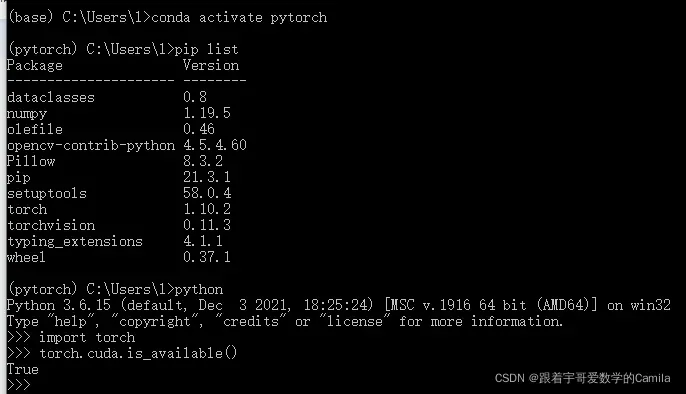
至此,安装完成!但是,在安装过程中,很可能会遇到各种问题。以下是我遇到的问题和解决方法。
1、安装Anaconda过程中提示error opening file for writing,如下图:
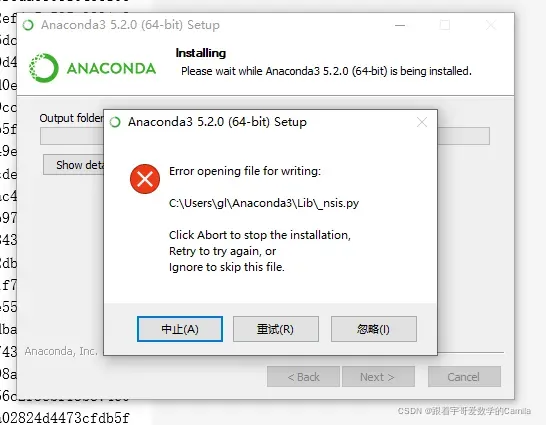
解决办法:安装anaconda出现上述错误可能由于环境变量的问题,安装选择all users 不要选择默认推荐那个。(不选择 Just Me)
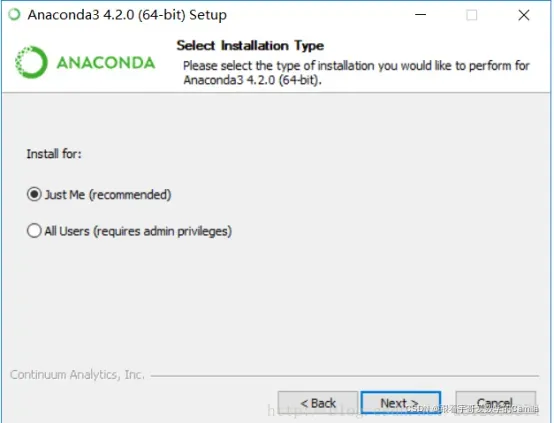
2、装好anaconda后在anaconda prompt中输入命令conda create -n pytorch python=3.6,报错Solving environment: failed。
解决办法:修改.condarc文件,将https改为http,删除-defaults。
.condarc文件所在位置为:在cmd中输入%HOMEPATH%目录打开,编辑其中的.condarc文件(记事本打开即可)。
修复前:
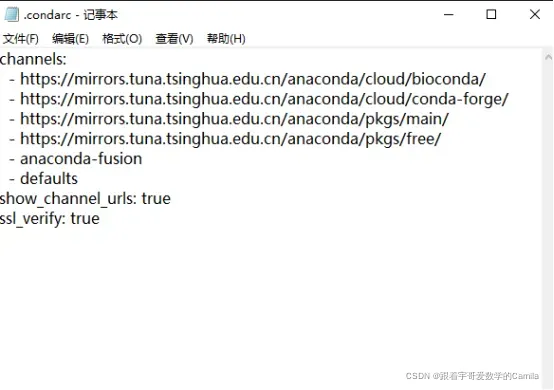
修改后:
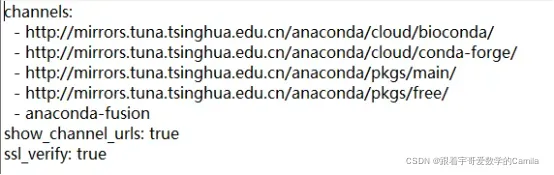
版权声明:本文为博主跟着宇哥爱数学的Camila原创文章,版权归属原作者,如果侵权,请联系我们删除!
原文链接:https://blog.csdn.net/qq_45502052/article/details/123316306
